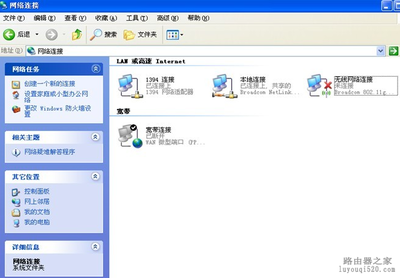大学校园里,常做的一件事情是:联机打游戏,比如说,魔兽争霸、CS等;
如果有网,就可以上,浩方、联众等进行游戏;
如果没有网呢,就可以直接设置局域网进行游戏;
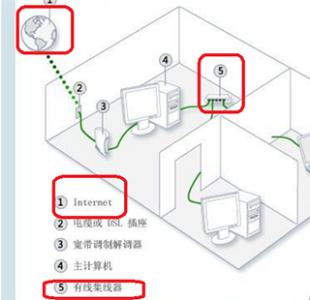
两台电脑如何连接局域网――工具/原料
电脑两台
两台电脑如何连接局域网 1、
开始==》控制面板,弹出控制面板
两台电脑如何连接局域网 2、
点击“网络连接”
两台电脑如何连接局域网_两台电脑连接局域网
两台电脑如何连接局域网 3、
无线网络连接==》右键==》属性
两台电脑如何连接局域网 4、
选择“Internet协议(TCP/IP)”==》点击“属性”
两台电脑如何连接局域网_两台电脑连接局域网
两台电脑如何连接局域网 5、
设置:IP 192.168.0.1;掩码 255.255.255.0;网关 192.168.0.1
两台电脑如何连接局域网 6、
回到无线网络连接属性界面
两台电脑如何连接局域网 7、
点击“无线网络配置”
两台电脑如何连接局域网_两台电脑连接局域网
两台电脑如何连接局域网 8、
点击“高级”
两台电脑如何连接局域网 9、
勾选“仅计算机到计算机(特定)”
两台电脑如何连接局域网 10、
步骤1~9在两台电脑上均需要配置
两台电脑如何连接局域网 11、
选择一台机器作为服务器。在无线网络配置页面点击添加。
两台电脑如何连接局域网_两台电脑连接局域网
两台电脑如何连接局域网 12、
为了局域网的安全,在弹出页面中将"自动为我提供此密钥"前的对勾去掉.然后设置SSID号以及网络密钥(一段16进制的字符,字符必须为0-9或a-f.此组字符需要10位),点击确定之后服务器的设置就已完成。
两台电脑如何连接局域网 13、
在另一台台机器上搜索无线信号,双击所搜索到的信号,在弹出页面内输入您所设置的密钥后即可完成连接。
如果没有无线网卡, 则需要使用硬件连接;网线、交换机、路由器等
 爱华网
爱华网